Observação
O acesso a essa página exige autorização. Você pode tentar entrar ou alterar diretórios.
O acesso a essa página exige autorização. Você pode tentar alterar os diretórios.
Serviços do Azure DevOps
O Azure Artifacts adota um modelo de cobrança baseado em consumo para todos os tipos de pacotes compatíveis, como pacotes NuGet, npm, Python, Maven e Universal. O plano de camada livre fornece uma capacidade de armazenamento de dois Gibibytes (GiB) para armazenar vários tipos de pacote. Se você exceder o limite de armazenamento, poderá atualizar para uma assinatura paga ou remover alguns dos artefatos existentes.
A interface do usuário de armazenamento de artefatos disponível nas configurações da sua organização/projeto permite monitorar o uso do armazenamento nos níveis da organização e do projeto. O armazenamento também é agrupado por tipo de projeto e artefato.
Armazenamento no nível da organização
A exibição no nível da organização fornece uma visão geral do uso total do armazenamento, bem como do consumo de armazenamento por tipo de artefato e por projeto.
Entre na sua organização do Azure DevOps.
Selecione
 Configurações da organização e, em seguida, selecione Armazenamento no painel de navegação esquerdo.
Configurações da organização e, em seguida, selecione Armazenamento no painel de navegação esquerdo.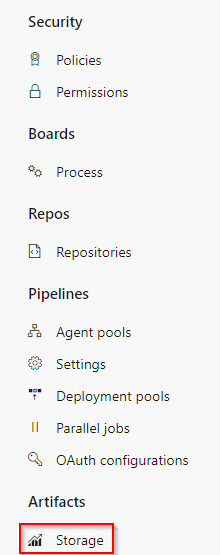
Você pode exibir o resumo total do armazenamento, o armazenamento por tipo de artefato e o armazenamento por projetos em sua organização.
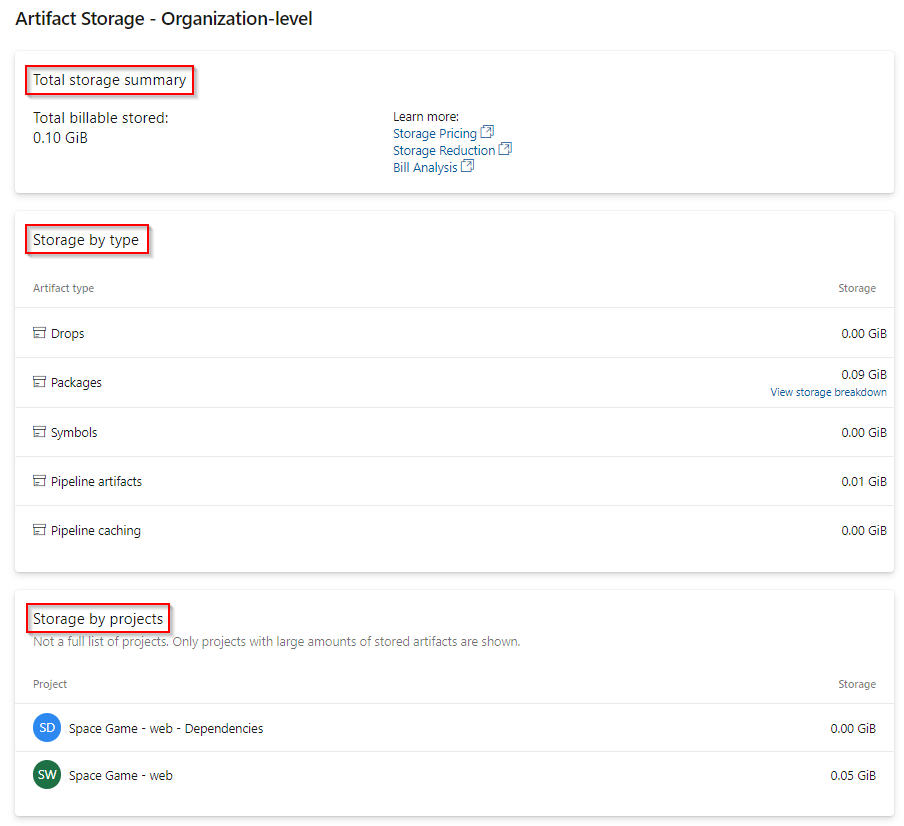
Selecione Exibir detalhamento de armazenamento na seção Armazenamento por tipo para exibir o armazenamento total de pacotes em seus feeds no escopo da organização.
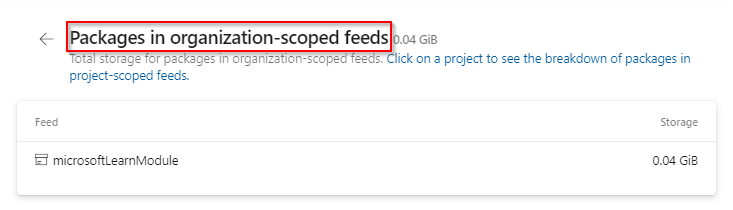
Observação
A lista de Armazenamento por projetos inclui apenas projetos com o maior consumo de armazenamento e não a lista completa de projetos em sua organização.
Armazenamento no nível do projeto
A exibição no nível do projeto fornece uma visão geral do uso total do armazenamento, bem como do consumo de armazenamento por tipo de artefato.
Entre em sua organização do Azure DevOps e navegue até o projeto.
Selecione
 Configurações do projeto e, em seguida, selecione Armazenamento no painel de navegação esquerdo.
Configurações do projeto e, em seguida, selecione Armazenamento no painel de navegação esquerdo.
Você pode exibir o resumo total do armazenamento e o consumo de armazenamento por tipo de artefato para seu projeto.
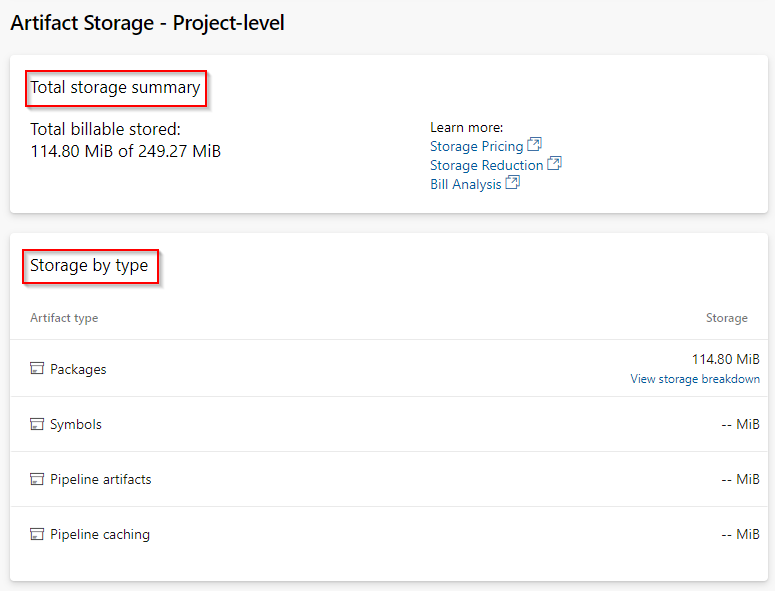
Selecione Exibir detalhamento de armazenamento na seção Armazenamento por tipo para exibir o armazenamento total de pacotes em seus feeds no escopo do projeto.
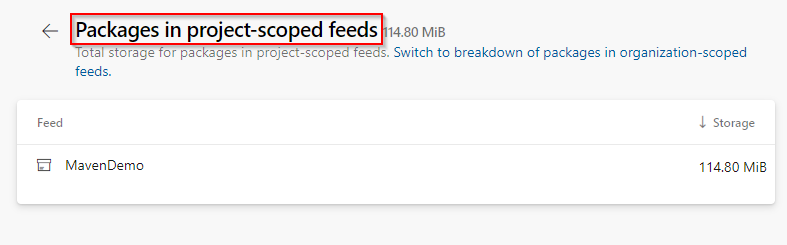
Observação
O Azure Artifacts fornece 2 GiB de armazenamento gratuito para cada organização. Essa camada gratuita foi projetada para ajudá-lo a avaliar se o Azure Artifacts se encaixa no seu fluxo de trabalho. À medida que sua organização começa a lidar com tarefas mais críticas, recomendamos configurar o faturamento para garantir que você tenha os recursos apropriados.
Aumentar o limite de armazenamento de artefatos
O Azure Artifacts fornece 2 GiB de armazenamento gratuito para cada organização. Depois que sua organização atingir o limite máximo de armazenamento, você não poderá publicar novos artefatos. Para continuar, você pode excluir alguns dos artefatos existentes ou aumentar o limite de armazenamento seguindo estas etapas:
Entre em sua organização do Azure DevOps, selecione Configurações da organização>Cobrança e selecione Sem limite, pagar pelo que você usa na lista suspensa de Limite de uso.
Selecione Salvar ao terminar.

FAQs
P: O que conta para o meu armazenamento total cobrado?
R: Todos os tipos de pacote: npm, NuGet, Python, Maven, Cargo e Pacotes Universais estão incluídos no armazenamento cobrado. Os pacotes salvos de fontes upstream também contam para o armazenamento cobrado. No entanto, os Artefatos de Pipeline e o Cache de Pipeline não contribuem para os encargos de armazenamento.
P: Os pacotes na lixeira afetam meu uso de armazenamento?
R: Sim, os pacotes na lixeira de reciclagem ainda contribuem para o armazenamento total. Eles são excluídos automaticamente após 30 dias, mas você pode removê-los manualmente anteriormente excluindo-os da lixeira.
P: O que acontece se eu remover minha assinatura do Azure da minha organização do Azure DevOps?
R: Remover sua assinatura do Azure de sua organização do Azure DevOps limita seu acesso à camada gratuita. Se o uso do armazenamento exceder 2 GiB, você terá acesso de apenas leitura aos pacotes. Para publicar novos pacotes, você deve reduzir o uso de armazenamento abaixo de 2 GiB ou reconectar sua assinatura do Azure e configurar a cobrança para atualizar sua camada de armazenamento.
P: Por que meu uso de armazenamento mostra como 0 GiB mesmo que eu tenha artefatos armazenados?
R: A menor unidade de medida de armazenamento é 1 GiB. Se o uso estiver abaixo desse limite, ele será exibido como 0 GiB.
P: Quanto tempo leva para os artefatos excluídos refletirem no armazenamento faturado?
R: As métricas de armazenamento normalmente são atualizadas dentro de 24 horas, mas pode levar até 48 horas. Se você não conseguir carregar artefatos, uma solução alternativa temporária será aumentar o nível de uso e reduzi-lo novamente quando as métricas forem atualizadas.
Observação
A coluna Usada na página de cobrança em configurações da organização é atualizada uma vez por dia, portanto, as alterações podem não ser exibidas imediatamente. No entanto, a páginaArmazenamento de> nas configurações da Organização é atualizada com mais frequência, o que pode resultar em uma pequena discrepância entre as duas páginas.
P: Como posso gerenciar a retenção para pacotes desatualizados?
R: Você pode configurar políticas de retenção para excluir automaticamente pacotes desatualizados. No entanto, os pacotes promovidos a uma exibição são isentos dessas políticas. Veja como usar políticas de retenção para excluir pacotes antigos para obter mais detalhes.
P: Como excluir manualmente pacotes específicos?
R: Confira Excluir e recuperar pacotes para obter instruções passo a passo.